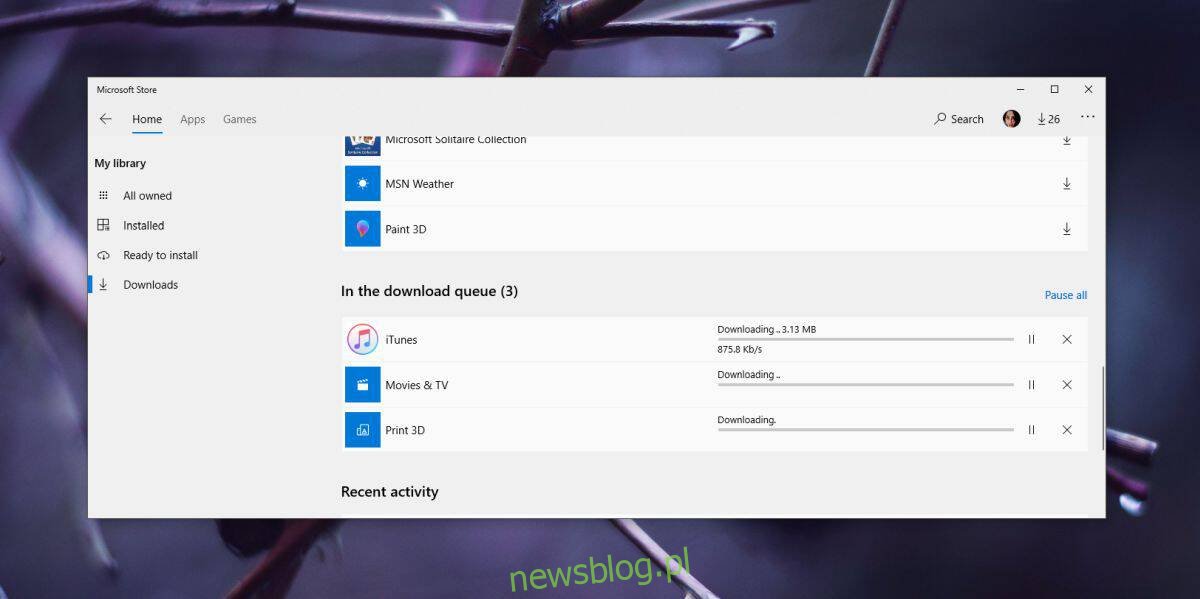Sklep Microsoft Store nie jest tak popularny, jak chciałby Microsoft, ale jest kilka aplikacji, które można tylko tam dostać. Sama aplikacja nie jest zła, zwłaszcza biorąc pod uwagę, że możesz zdalnie instalować z niej aplikacje. To bardziej ograniczone aplikacje UWP zmuszają użytkowników do trzymania się aplikacji komputerowych. To powiedziawszy, jeśli masz kilka aplikacji pobranych ze sklepu Microsoft Store, tylko w ten sposób możesz je zaktualizować. Niestety, czasami masz zablokowane pobieranie / aktualizacje w Microsoft Store. Ponowne uruchomienie aplikacji lub pobranie nie pomoże rozwiązać problemu, ale oto kilka innych rozwiązań, które możesz wypróbować.
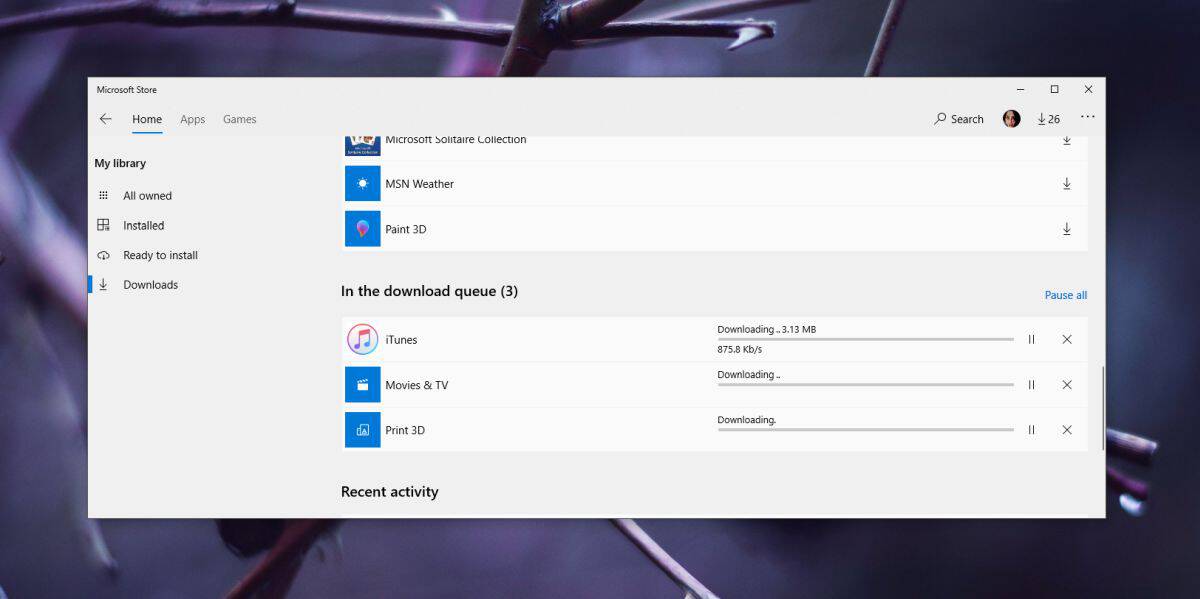
Spis treści:
połączenie internetowe
Przede wszystkim upewnij się, że Twój Internet działa, a Twój dostawca usług internetowych nie blokuje dostępu do serwerów Microsoft. Jeśli wszystko działa, spróbuj użyć innego połączenia internetowego, aby sprawdzić, czy wymusi to rozpoczęcie lub zakończenie pobierania.
Plik hostów
Jeśli niedawno edytowałeś plik Hosts, aby zablokować niektóre usługi systemu Windows 10, lub używasz aplikacji, aby uniemożliwić systemowi Windows 10 pobieranie aktualizacji, sprawdź, czy to one powodują problem. Chociaż Microsoft Store nie jest powiązany z aktualizacjami systemu Windows i powiązanymi usługami, zablokowanie go może mieć resztkowy wpływ na aplikację.
Odinstaluj / zainstaluj ponownie
Jeśli masz do czynienia z zablokowaną aktualizacją aplikacji, możesz ją odinstalować i ponownie zainstalować. Gdy to zrobisz, zainstaluje najnowszą wersję. Jeśli jednak masz już zablokowaną aktualizację aplikacji, możesz najpierw rozwiązać ten problem, jeśli problem to tylko zablokowana aktualizacja, powinno to działać.
Jeśli masz tylko jedną aplikację, która utknęła w określonej wersji i odmawia aktualizacji, jest na to inna poprawka.
Zdalna instalacja
Wspomnieliśmy wcześniej, że możesz zdalnie instalować aplikacje w swoim systemie. Jeśli pobieranie pojawia się w kolejce, ale nie rozpoczyna się ani nie kończy i po prostu utknęło, anuluj je i uruchom ponownie Microsoft Store, tj. Zamknij i otwórz. Odwiedź stronę aplikacji w przeglądarce, zaloguj się na swoje konto Microsoft i wyślij aplikację do swojego systemu.
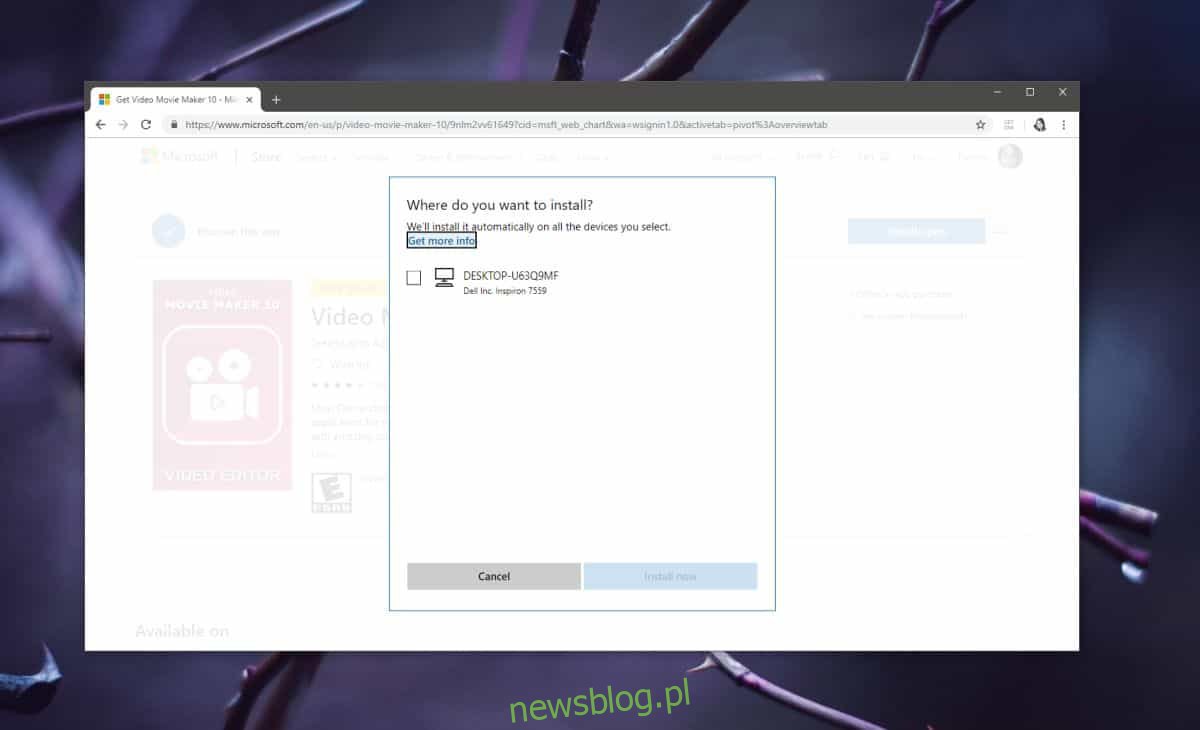
Wyloguj się / Zaloguj się
Wyloguj się i zaloguj ponownie do aplikacji Microsoft Store. Aby wylogować się z aplikacji, kliknij profil aplikacji i wybierz swoje konto z menu. W wyskakującym okienku, które zostanie otwarte, kliknij opcję Wyloguj się.
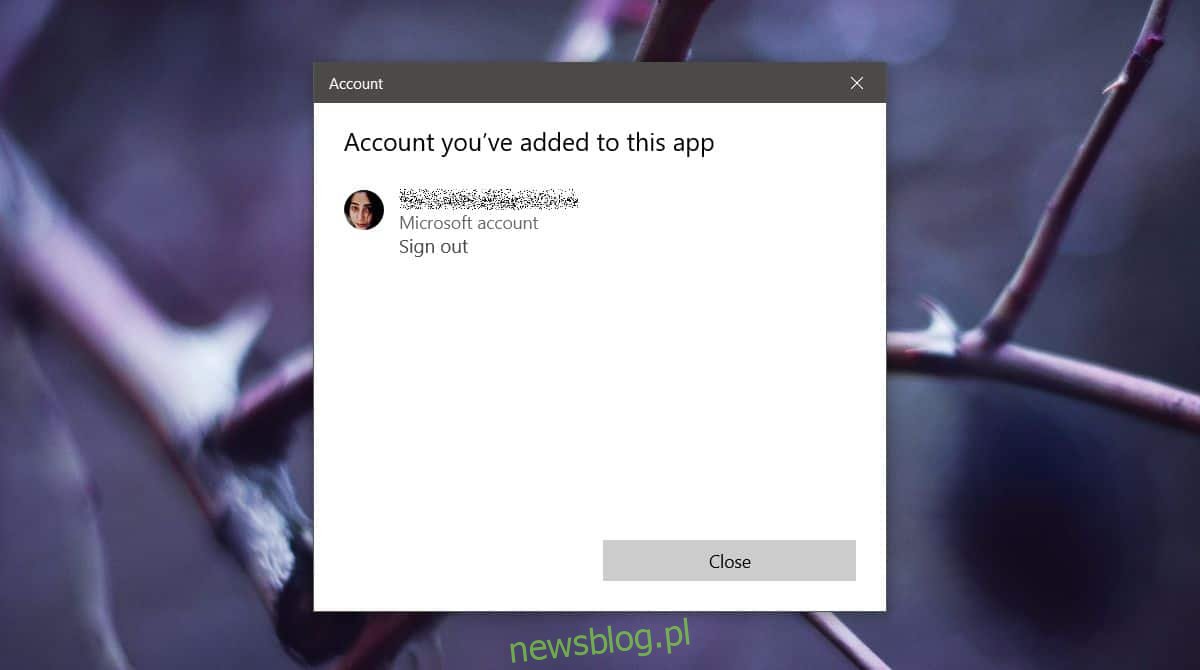
Zresetuj Microsoft Store
Dotyczy to zarówno zablokowanych pobrań, jak i aktualizacji. Otwórz okno uruchamiania za pomocą skrótu klawiaturowego Win + R i wprowadź następujące dane;
wsreset.exe
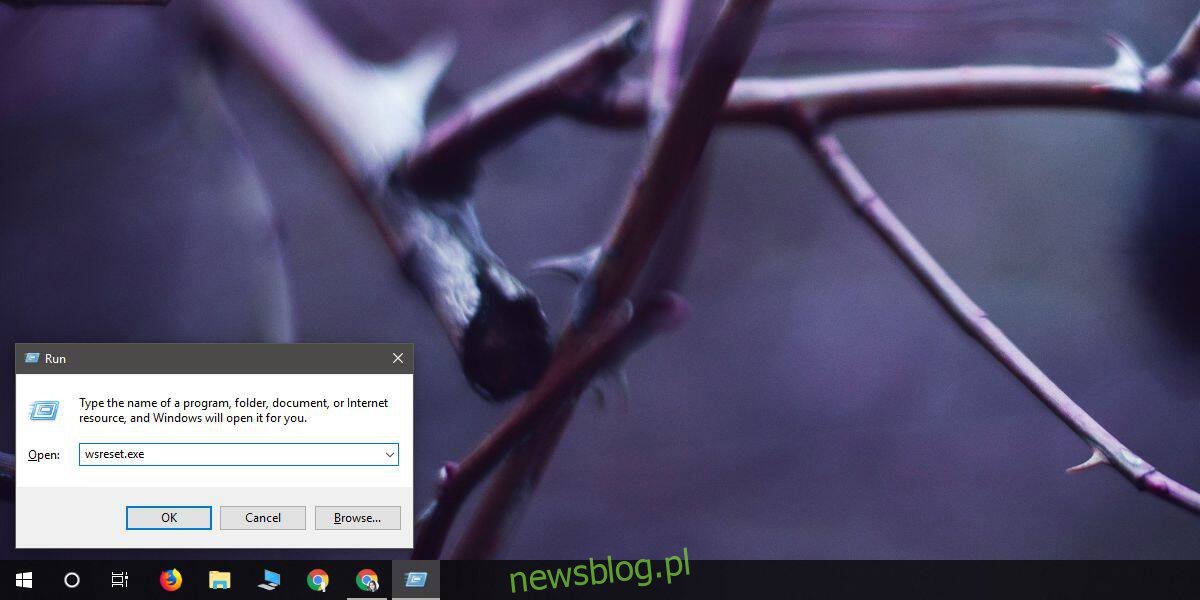
Stuknij Enter i poczekaj, aż aplikacja sklepu otworzy się sama. Gdy tak się stanie, spróbuj ponownie pobrać / zaktualizować.